Jak skrýt komentář na Facebooku a co se stane, když to uděláte

Zjistěte, jak skrýt komentáře na Facebooku a co to znamená pro vaše příspěvky. Chraňte svou značku před negativními komentáři snadno a efektivně.
Negativní, spamové, sebepropagační nebo nevhodné komentáře k příspěvku, který jste zveřejnili na Facebooku, jsou nevyhnutelné. Ještě horší je, že si nejste jisti, zda máte dát facku, zablokovat osobu nebo komentář úplně ignorovat, zvláště pokud spravujete facebookovou skupinu nebo stránku pro značku.
Naštěstí vám Facebook umožňuje skrýt komentáře, které mohou poškodit vaši pověst nebo podnikání.

V této příručce vám ukážeme, jak skrýt komentáře na Facebooku a co se stane, když tak učiníte.
Když ke svému příspěvku na Facebooku dostanete nepříjemný nebo urážlivý komentář, prvním instinktem je obvykle komentář smazat. Ne všechny případy takových komentářů však vyžadují smazání – na některé můžete reagovat a jiné ignorovat.
Skrytí komentáře je snazší než jeho smazání nebo úplný zákaz jeho tvůrce z facebookové stránky.
| Důvod pro skrytí komentáře | Akce |
|---|---|
| Spam nebo sebestředné propagace | Skrýt komentář |
| Urážlivý jazyk | Smazat nebo skrýt komentář |
| Příliš emocionální reakce | Adresovat problém a komunikovat |
I když je v pořádku odstranit ze svých příspěvků jakékoli negativní nálady, které mohou potenciálně poškodit vaši stránku na Facebooku, ne všechny by měly být skryty. Uživatelé si mohou rychle všimnout, že smažete jejich komentáře, zejména ty, které kritizují vaši firmu, a můžete skončit ztrátou jejich důvěry nebo loajality.
Když skryjete komentář k příspěvku na Facebooku, ostatní uživatelé jej neuvidí, s výjimkou osoby, která jej zveřejnila, a jejích přátel. Na rozdíl od smazání komentáře, kde uživatel ví, že byl odstraněn, nebude mít tušení, že byl jeho komentář skryt. To vám může pomoci vyhnout se potenciálním výpadkům.
Komentář můžete později odkrýt nebo smazat, zvláště pokud porušuje standardy komunity na Facebooku.
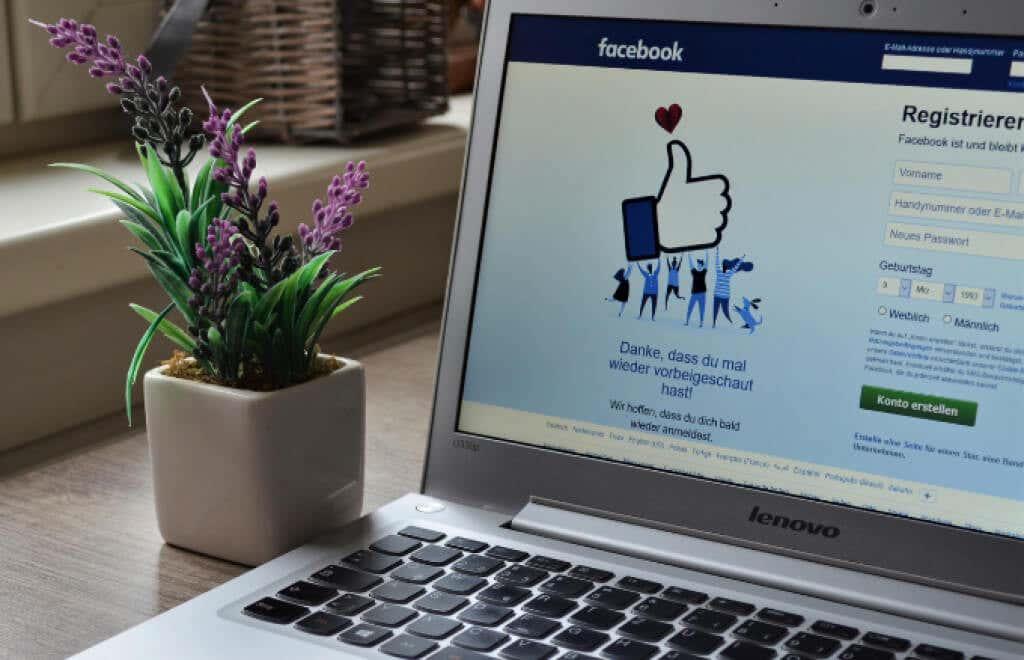
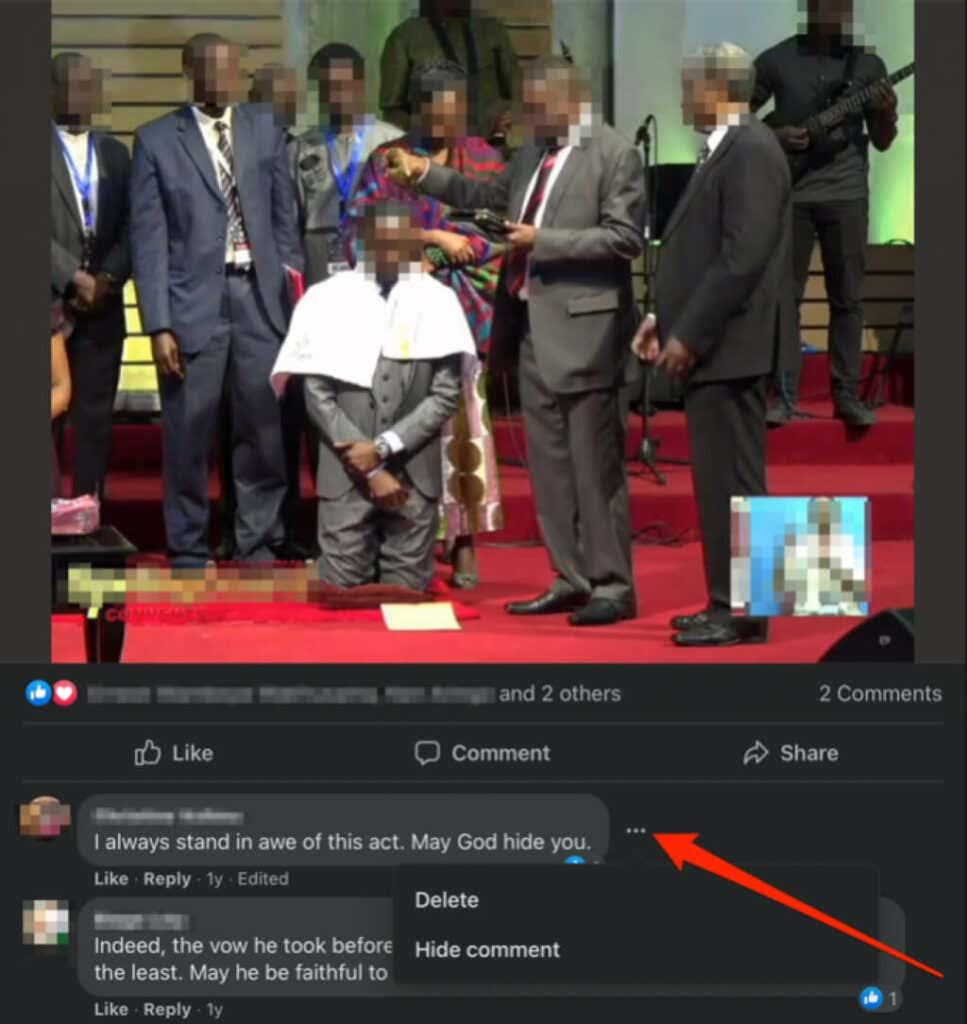
Pokud používáte smartphone nebo tablet, přejděte na příspěvek na Facebooku, klepněte a podržte komentář, který chcete skrýt, a potom vyberte Skrýt komentář.
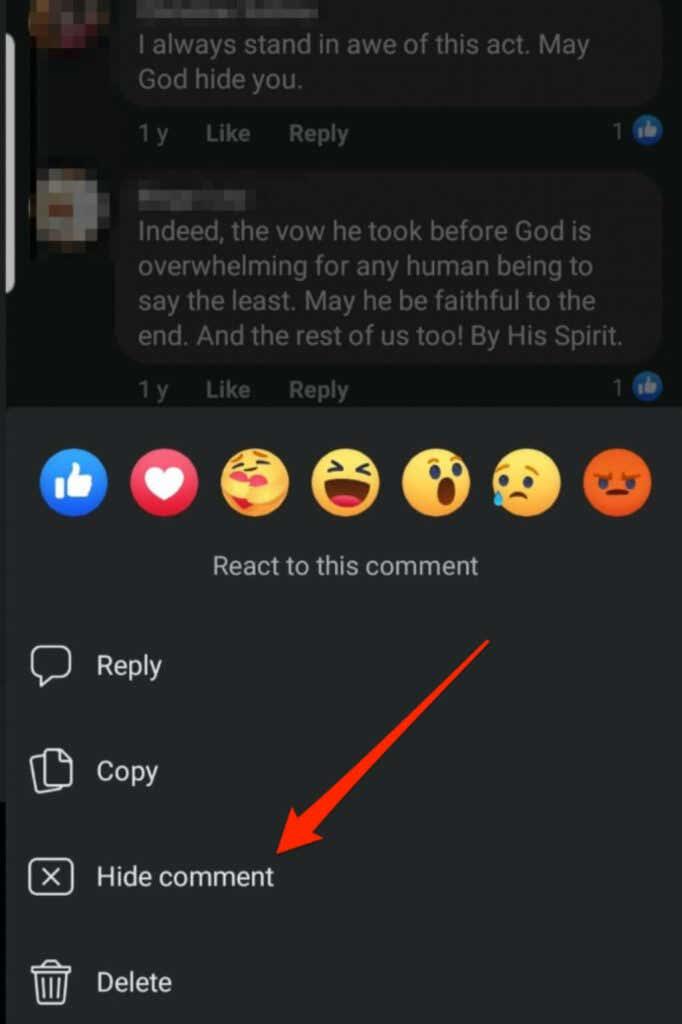
Kromě situací a strategií, které jsme zmínili, je při skrývání komentářů na Facebooku třeba vzít v úvahu mnohem více. Ujistěte se, že máte dobré důvody pro skrytí komentáře, odpovězte na něj, pokud se na něj ptají ostatní uživatelé, a vždy zvažte produktivní alternativu.
Podívejte se na naše další návody na Facebooku, jak posílat sebezničující zprávy ve Facebook Messengeru nebo vytvořit anonymní účet na Facebooku.
Jakmile se rozhodnete skrýt komentář, můžete ho kdykoli odkrýt. Jednoduše znovu najeďte na zmíněné tři tečky a zvolte odkrytí komentáře.
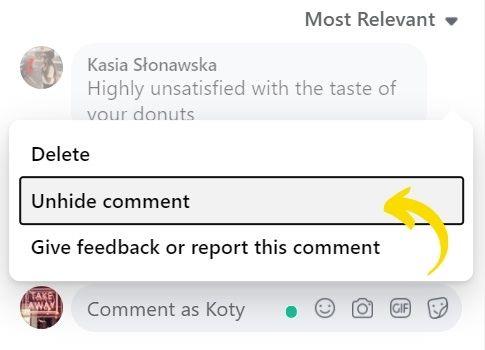
Všichni administrátoři stránky a autoři příspěvků mohou skrýt komentáře na Facebooku. Takže pokaždé, když okomentujete příspěvek někoho jiného, existuje šance, že váš komentář bude skryt. Jediné místo, které máte zcela pod kontrolou, je stránka, kterou spravujete, a vaše soukromá časová osa.
Objevte význam **Tung Tung Tung Sahur**, jedinečného symbolu **Ramadánu**, který spojuje muslimské komunity po celém světě. Ponořte se do tradic a kulturního významu tohoto fenoménu.
Objevte fascinující cestu od tradičního bubnu Bedug k modernímu filmu Tung Tung Tung Sahur od Dee Company. Zjistěte, proč tento film může být přelomový!
Objevte, proč je **Tung Tung Tung Sahur** na TikToku tak populární. Je to vtipné, nebo děsivé? Podívejte se na analýzu tohoto virálního trendu a jeho přitažlivosti!
Objevte, jak meme Tung Tung Tung Sahur spolu s umělou inteligencí (AI) přetváří internetovou kulturu. Zjistěte, proč tento virální fenomén fascinuje miliony lidí po celém světě!
Zjistěte, jak TikTok proměnil píseň Tung Tung Tung Sahur v děsivý, ale vtipný trend. Prozkoumejte kreativitu komunity a dopad na sociální média!
Objevte fascinující spojení mezi **zvukem bedugu** a virálním **meme Tung Tung Tung**, které propojují kultury Indonésie a Malajsie. Ponořte se do historie a významu tohoto fenoménu.
Objevte **Hantu Tung Tung Tung Sahur 3D**, mobilní hru inspirovanou virálním meme. Zjistěte více o hře, jejích funkcích a proč si získala srdce hráčů po celém světě.
Objevte tajemství virálního meme Tung Tung Tung Sahur, které díky umělé inteligenci ovládlo Ramadán 2025. Ponořte se do příběhu tohoto fenoménu!
Objevte fascinující spojení tradičního **Ramadánu** a moderní internetové kultury **Brainrot** prostřednictvím fenoménu **Tung Tung Tung Sahur**. Ponořte se do jedinečného kulturního mixu!
Objevte fascinující příběh memu Tung Tung Tung Sahur, který se z TikToku stal globálním virálním hitem. Zjistěte, jak tento meme dobyl svět!






